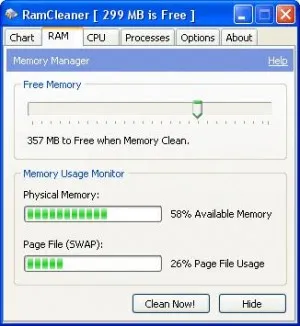Prea puțină memorie virtuală, ce să facă
Prea puțină memorie virtuală, ce faci?
Există o mulțime de pop-up, bug-uri enervante. Una dintre ele este - „nu suficientă memorie virtuală.“ Ce face puțină memorie virtuală? este de obicei acest lucru: computerul va începe să încetinească, și după un timp există o eroare cu textul deficitului de memorie virtuală. Acum am de gând să explice motivul pentru această eroare și cum să scap de ea.
Ce este memoria virtuală?
Există un fișier de pe hard disk pe care Windows le utilizează, în plus față de memoria fizică (RAM), atunci când este necesar. El numește memorie virtuală, precum și ca fișier de paginare sau de swap-fișier. De exemplu, dacă rulați un proces sau o aplicație cu care memoria nu poate face față, pentru a ajuta memoria virtuală vine. Fișierul de paginare standard de 1,5 ori mai mare decât cantitatea de memorie fizică, adică. E. Cu 512 MB de RAM, cantitatea de memorie virtuală este 768 MB.
De ce primesc eroarea „Memorie virtuală“?
Există două lucruri care de obicei cauzează această eroare:
- Nu aveți suficientă memorie RAM;
- Aplicarea pe computer este buggy și provoacă o scurgere de memorie.
Cum de a repara eroarea „nu suficientă memorie virtuală“ în Windows și de a accelera computerul dumneavoastră?
Scapă de ea este destul de simplu, mai ales dacă motivul este - lipsa de RAM. În acest caz, tot ce trebuie să faceți este să adăugați mai multă memorie fizică pentru a accelera computer. Dacă nu sunt în măsură să o facă acum, măriți fișierul de paginare. Iată cum se face:
- Faceți clic dreapta pe „My Computer“ și du-te la proprietăți.
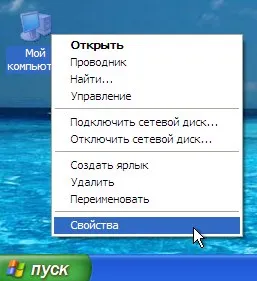
- Selectați fila „Advanced“ (sau „Setări avansate de sistem“ dacă utilizați Windows 7 sau Vista) și apoi faceți clic pe „Settings“ sub „Performance“.
- Se deschide o nouă fereastră. Selectați fila Complex, apoi faceți clic pe „Change“.
Selectați dimensiunea sistemului de selecție și capacitatea de a schimba manual dimensiunea fișierului de paginare.

Modificarea volumului de memorie virtuală este necesară pe secțiunea în care este instalat sistemul de operare. El este listat în megaocteți (MB), astfel încât numărul de gigabytes (GB) pe care doriți să utilizați se înmulțește cu 1024 pentru a obține volumul în MB. Introduceți acest număr în linie și ați terminat!
Ați mărit cantitatea de memorie virtuală, în consecință că, computerul va rula mai repede după terminarea memoriei. Pe memoria virtuală a vitezei calculatorului afectează foarte mult viteza de scriere hard disk, cu cat mai mic este, mai lent va rula sistemul de operare.
Cu toate acestea, în cazul în care eroarea este cauzată de o aplicație de eroare, trebuie mai întâi să-l găsească. Pentru a face acest lucru, deschideți „Task Manager“ (apăsați combinația de taste Ctrl, Alt și del pe tastatură) și apoi faceți clic pe fila Procese. Apoi, faceți clic pe „View“ - „Selectați coloanele“> Bifați caseta pentru a „dimensiunea memoriei virtuale“ este în valoare, și apoi faceți clic pe „OK“. Acum, Task Manager va arăta cât de multă memorie virtuală utilizează fiecare aplicație. Dacă faceți clic pe „VM Size“ numele de coloană de două ori, procesele vor fi sortate în funcție de cât de mult le utilizează memoria virtuală, de la cel mai mare la cel mai mic. Vei vedea imediat ce proces este cel mai saboți memoria calculatorului.
Apoi, aveți nevoie pentru a găsi o aplicație, unele, cum ar fi firefox.exe, sunt destul de evidente.
Dacă nu sunteți familiarizați în acest proces, încercați să descărcați un program numit Process Explorer. Ea nu are nevoie de instalare - tot ce trebuie să faceți este să rulați fișierul .exe. De fapt, acest program este de a îmbunătăți „Task Manager“. Odată ce se deschide, faceți clic pe View -> Select Columns. Apoi faceți clic pe „memoria de proces“ și bifați caseta de selectare de pe „Virtual Size“. Faceți clic pe "OK". Ca și în Windows Task Manager, puteți sorta rezultatele. Fiecare proces va avea informații despre pornirii aplicațiilor. Dacă aveți nevoie de informații suplimentare, mutați cursorul mouse-ului la procesul dorit.
Acum, că știți ce program este cauza lipsei de memorie virtuală pentru Windows, puteți încerca să-l repare.
Mai întâi încercați să actualizați software-ul - actualizări de obicei repara bug-uri. Dacă acest lucru nu funcționează, încercați să dezinstalați și să reinstalați aplicația. În caz contrar, încercați să utilizați un program alternativ.
Cum pentru a curăța memoria virtuală a computerului?
În continuare, vă voi spune cum pentru a curăța ferestrele de memorie virtuală, dacă vedeți această eroare, chiar și după creșterea cantității acestuia.
Cum de a crește paginare de memorie virtuală:
Metoda 1: Utilizați Politica de securitate locală pentru purificarea memoriei:
Pentru a face acest lucru, deschideți „Start“, de căutare și deschide „Control Panel“, fereastra pop-up, selectați „Sistem și securitate“ și apoi „Administrare“
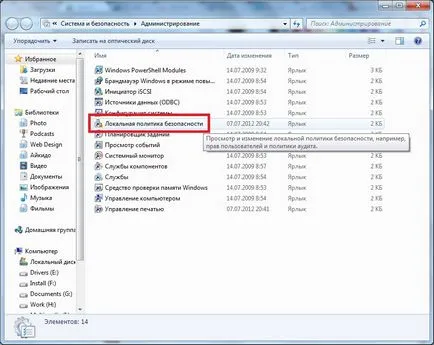
După deschiderea ferestrei Instrumente de administrare, găsiți „Politica de securitate locale“. Faceți clic pe butonul din dreapta al mouse-ului și selectați „Open“. Ai deschis o fereastră nouă de „Politica de securitate locală“, în presa de două ori butonul stânga al mouse-ului „Politici locale“, apoi selectați doar „Opțiuni de securitate“ și căutați un fișier cu numele: „Oprire: Clear pagefile memorie virtuală“
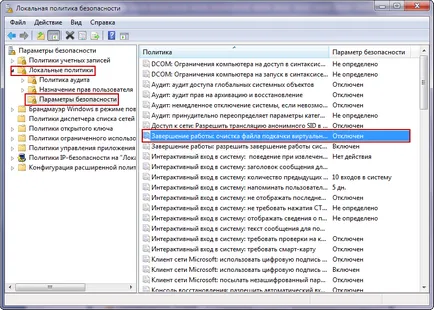
În fereastra, a pus pasărea lângă „handicap“ și faceți clic pe „OK“. După aceea, reporniți computerul de două ori mai ferestre de curățare de memorie virtuală începe cu a doua pornirea sistemului.
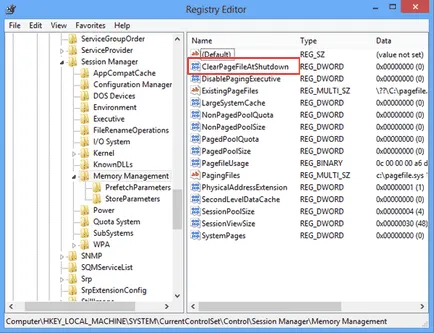
- În partea dreaptă a ferestrei în căutarea „ClearPageFileAtShutdown“ click pe butonul din dreapta al mouse-ului și selectați „Change“.
Valoarea șir este introdusă 1 și apăsați „OK“.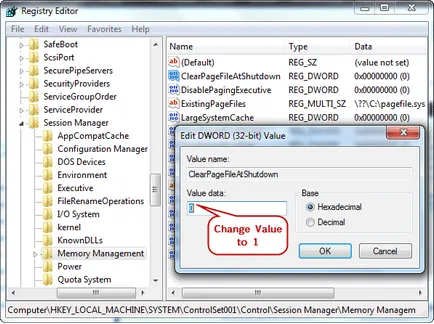
- După aceasta, fișierul de paginare de memorie virtuală va fi șters automat după oprire / repornire.
METODA 3. Folosiți program pentru purificare de memorie virtuală:
Eu folosesc programul RamCleaner pentru curățarea memoriei virtuale. Utilizați este foarte simplu. Rulați programul și memoria RAM fila click pe Clean acum! După aceste mici acte de memorie virtuală să fie curățate și computerul va lucra mai repede!